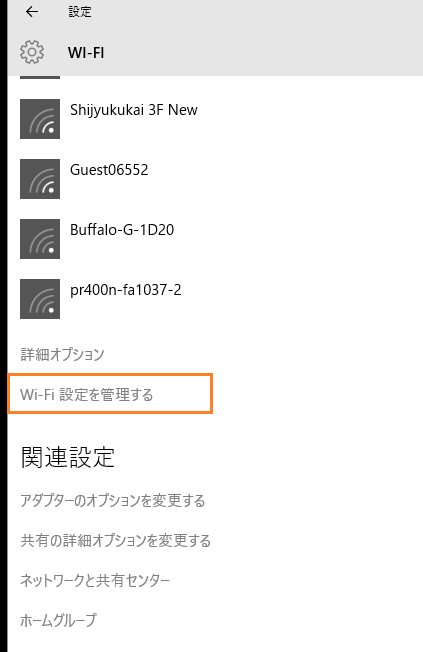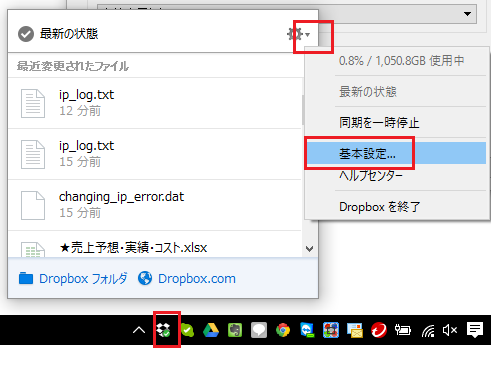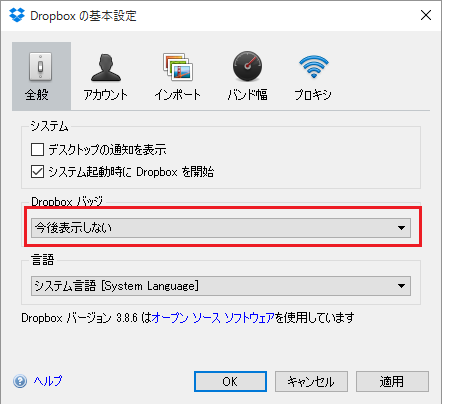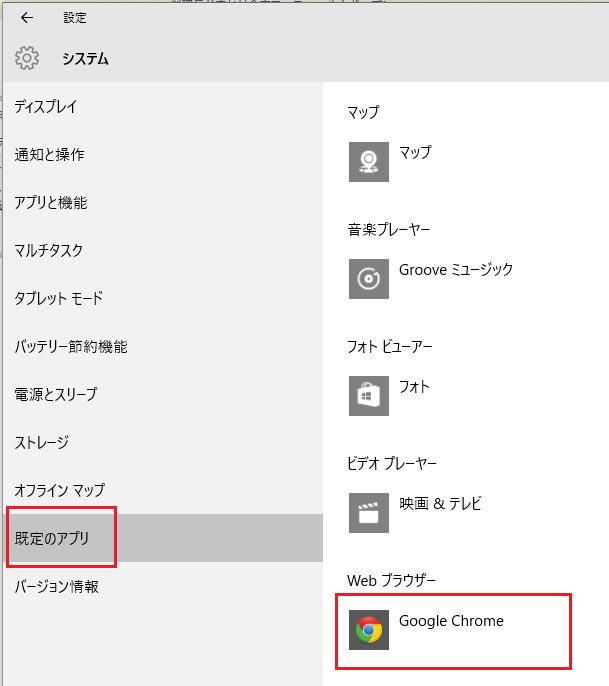AC3Filter 2.6.0b というコーデックをインストールすると音がGOM Player出も出る様になります。Windows7 から Windows10にアップグレードしてからGOM Playerで音が出なくなってしまい困っていました。。。
ダウンロード先URL
Microsoft Windows 10 Home (32bit/64bit 日本語版 (新価格版)|USBフラッシュドライブ
http://www.ac3filter.net/wiki/Projects/ac3filter/releases
このページにアクセスすると
Downloads:の下に
AC3Filter 2.6.0b Full という項目があるのでそれをクリックしダウンロードします。
ac3filter_2_6_0b.exe
Anker PowerCore 13000 (13000mAh 2ポート 大容量 モバイルバッテリー パナソニックセル搭載) iPhone / iPad / Xperia / 新しいMacBook / Android各種他対応 コンパクトサイズ 【PowerIQ & VoltageBoost搭載】 ブラック
最後にこれをキックしてインストールすればGOM Player(Windows10)でもDVDの音声がしっかり聞こえる状態で再生出来る様になります。本当にいろいろとWindows10は欠陥だらけです。